
Vinkit viestintään
Hyvä viestintä on järjestötoiminnan kulmakivi! Tältä sivulta löydät käytännön ohjeita ja vinkkejä, jotka auttavat paikallisyhdistyksiäsi viestimään tehokkaasti ja päivittämään verkkosivut helposti.
Ohjeita somen käyttöön
Julkaisujen ajastaminen
Facebookissa on mahdollista ajastaa julkaisuja Meta Business Suiten kautta. Voit ajastaa julkaisun aikaisintaan 20 minuutin ja enintään 75 päivän päähän. Voit ajastaa julkaisun seuraavasti:
- Kirjaudu Facebookiin ja klikkaa profiilikuvaasi sivun oikeassa yläkulmassa.
- Klikkaa Näytä kaikki profiilit ja valitse sivu, johon haluat vaihtaa.
- Klikkaa oikeassa yläkulmassa olevaa sivun profiilikuvaa ja sitten Meta Business Suite.
- Klikkaa vasemmasta valikosta Suunnittelutyökalu
- Klikkaa Ajasta ja valitse valikosta Ajasta julkaisu.
- Valitse julkaisulle haluamasi päivämäärä ja kellonaika. Voit myös valita suositellun ajankohdan kohdasta Aktiiviset ajat.
- Klikkaa oikeasta alakulmasta Tallenna.
- Luo julkaisu.
- Klikkaa oikeasta alakulmasta Ajasta julkaisu.
Kuvien lataaminen
Verkkosivuilta löytyviä kuvia voi tallentaa omalle tietokoneelle klikkaamalla kuvaa hiiren oikealla näppäimellä ja valitsemalla Tallenna kuva nimellä.
Tämän jälkeen aukeaa ikkuna, josta voit valita mihin omalla tietokoneellasi kuvan tallennat. Muista valita sellainen sijainti, josta löydät kuvat helposti!

Keskusliiton ylläpitämästä Gredi-materiaalipankista kuvia saa ladattua viemällä hiiren haluamansa kuvan päälle, jolloin siihen ilmestyy alaspäin osoittavan nuolen ikoni. Ikonia klikkaamalla aukeaa pieni valikko, josta tulee valita kohta Originaali ja sitten klikata Lataa painiketta.
Tämän jälkeen aukeaa ikkuna, josta voit valita mihin omalla tietokoneellasi kuvan tallennat. Muista valita sellainen sijainti, josta löydät kuvat helposti!
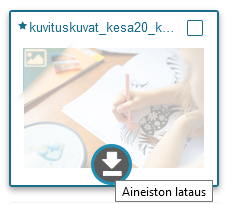

Verkkosivut
Yhdistysavaimen kotisivupohja
Verkkosivut kokoavat helposti yhteen tärkeimmät tiedot yhdistyksestä, kuten tärkeimmät toiminnot,
yhteystiedot sekä tavat liittyä jäseneksi, ryhtyä vapaaehtoiseksi tai osallistua toimintaan.
Ajantasaiset verkkosivut luovat yhdistyksestä luotettavan kuvan. Verkkosivut lisäävät yhdistysten löydettävyyttä verkosta, esimerkiksi hakukoneista. Yhdistysavaimella tehdyille sivuille saat mll.fi-päätteisen osoitteen (esim. kunta.mll.fi), jota on helppo jakaa.
Yhdistysavain-verkkosivupohjalla on helppo tehdä yhdistykselle omat nettisivut, vaikka ilmaiseksi. Yhdistysavaimen sivupohjassa on MLL:n graafisen ohjeen mukainen ulkoasu. Sivupohjan peruselementtejä, kuten tekstityyppiä ja värejä, ei siksi tule muuttaa.
Yhdistysavaimen Free-versio
Paikallisyhdistyksillä on mahdollisuus luoda verkkosivut Yhdistysavaimen ilmaisversioon muutamalla rajoitteilla. Ilmaisversiossa rajoitteet ovat viisi sivua (etusivu + neljä sivua) sekä 25 osiota (elementtiä). Osioita voi olla eri määrä eri sivuilla, eikä kaikkia 25 osiota tarvitse olla käytössä.
Osioilla tarkoitetaan kaikkea mitä verkkosivuille voi lisätä: yksittäiset kuvat, tekstiruudut, painikkeet,Facebook-upotus, lomakkeet tms.
Muita ilmaisversiossa olevia rajoitteita on uutisten sekä tapahtumien määrä. Tapahtumia voi toki lisätä tavalliseen tekstiruutuun, mutta jos käyttää Uutiset ja/tai Tapahtuma-sivuja on hyvä huomioida, että molempia voi ilmaisversiossa olla ainoastaan kolme kappaletta käytössä kerrallaan. Vanhat uutiset tai tapahtumat kannattaa täten aina poistaa, jotta uusia voi lisätä.
Sivuja voi piilottaa verkkosivutyökalussa mikä tarkoittaa, että yhdistyksellä voi olla julkaistuna esim. neljäsivua ja viides sivu voi olla piilotettuna muilta ja työn alla. Sivumäärä ilmaisversiossa on kuitenkin maksimissaan viisi, eli piilotettujen ja julkaistujen sivujen kokonaismäärä ei voi ylittää viittä.
Yhdistysavain on yhdessä MLL:n kanssa luonut MLL ilmeellä valmiin verkkosivupohjan, josta on hyväaloittaa verkkosivujen luomisen. Ulkoasua (fontit, värit tms.) ei saa muokata mutta sisältöä kannattaamuokata omaan tarpeen mukaan. Esimerkiksi otsikot ja tekstit ovat valmiissa pohjassa eriteltynä mikä tarkoittaa sitä, että osioita on käytössä enemmän kuin jos otsikko on tekstiruudun sisällä. Tämä kannattaa ottaa huomioon, jos luo verkkosivut ilmaisversiossa, jotta osioita säästyy muuhun. Tekstiruudun sisällätekstiä voi muokata kappale-, otsikko 1-, otsikko 2-, ja otsikko 3-muotoon, eli otsikoita voi olla yhdessä tekstiruudussa monta.
Kuvia verkkosivuille
Kuvia yhdistyksen verkkosivuille löytyy MLL:n materiaalipankki Gredistä. Gredistä löytyy myös logopankki, josta löytyy jokaisen paikallisyhdistyksen logo. Se kannattaa myös lisätä nettisivuille. Logon käytössä tulee huomioida, että ei käytä ”cmyk” -versiota Gredistä, joka on tarkoitettu painomateriaaleihin. Verkkosivuilla ja somessa käytetään ”rgb”-logokuvia.
Verkkosivuilla toimii parhaiten vaaka- tai neliökuvat koska ne eivät ota niin paljon tilaa mobiililaitteiden näytöillä. Kuvia voi lisätä yksitellen verkkosivuille, jolloin yksi kuva on yksi osio, tai kuvagalleriaan.
Verkkosivuilla voi hyvin käyttää yhdistyksen itse ottamia kuvia toiminnoista tai tapahtumista, kunhan kuvien kuvausluvat ovat kunnossa.
Verkkosivujen muistilista
- Facebook-upotus on hyvä tapa saada päivitetty tieto myös verkkosivuille, vaikka itse sivuja ei päivittäisi usein.
- Painikkeilla voi lisätä linkkejä verkkosivujen sisällä kuin myös ulkoisia linkkejä, esim. suoraan liiton Liity jäseneksi -sivulle.
- Jos lisää kuvia verkkosivuille mutta haluaa säästää osioiden määrää, kannattaa kuvat lisätä Kuvagalleria -osioon, jolloin kuvia voi lisätä monta mutta osioiden määrä pysyy vain yhdessä.
- Yhdessä tekstiruudussa voi olla esim. koko yhdistyksen toiminta, kun käyttää otsikointia. Näin osioiden määrä pysyy alhaisena ja niitä voi käyttää muuhun, sen sijaan että jokaisen tekstin jälkeen lisäisi uuden otsikko- ja tekstiosion.
- Muista aina tarkistaa esikatselutilassa miltä verkkosivut näyttävät puhelimella sekä selaimella ja muokkaa sisällön paikkaa verkkosivuilla sen mukaan mikä on kävijälle käytännöllisin.
- Muista tarkistaa verkkosivujen jäsenlista ja poistaa vanhentuneet henkilötiedot ja tunnukset. Jäsenlistalla tulisi aina vain olla ajantasainen tieto.
- Tarkastele muiden MLL:n paikallisyhdistysten verkkosivuja ja nappaa hyvät ideat ja käytännöt myös omaan käyttöön!
Verkkosivuilla on hyvä kertoa ainakin…
- Mitä yhdistys tekee
- Missä ja milloin se toimii
- Miten voi liittyä jäseneksi
- Miten pääsee yhdistyksen vapaaehtoiseksi
- Yhdistyksen yhteystiedot lisätietoja varten
Ohjeita päivittämiseen
Verkkosivujen ylläpitämiseen ja päivittämiseen löytyy sekä MLL:n että Yhdistysavaimen hyviä ohjeita.

